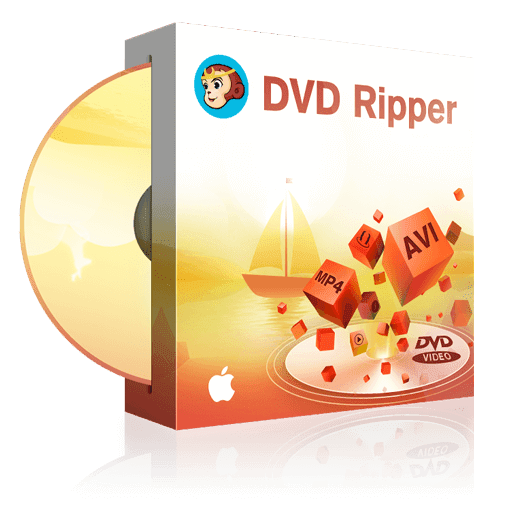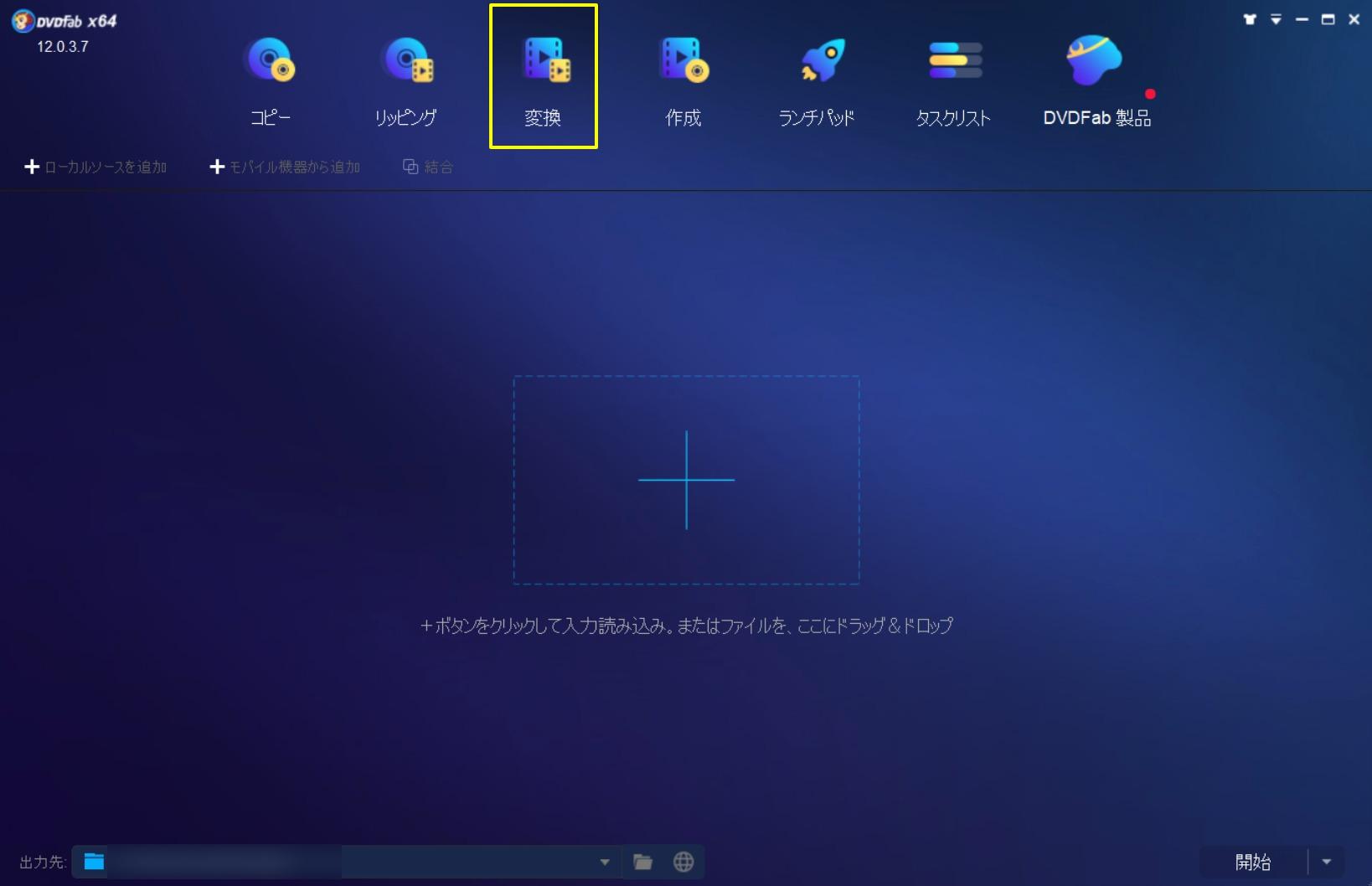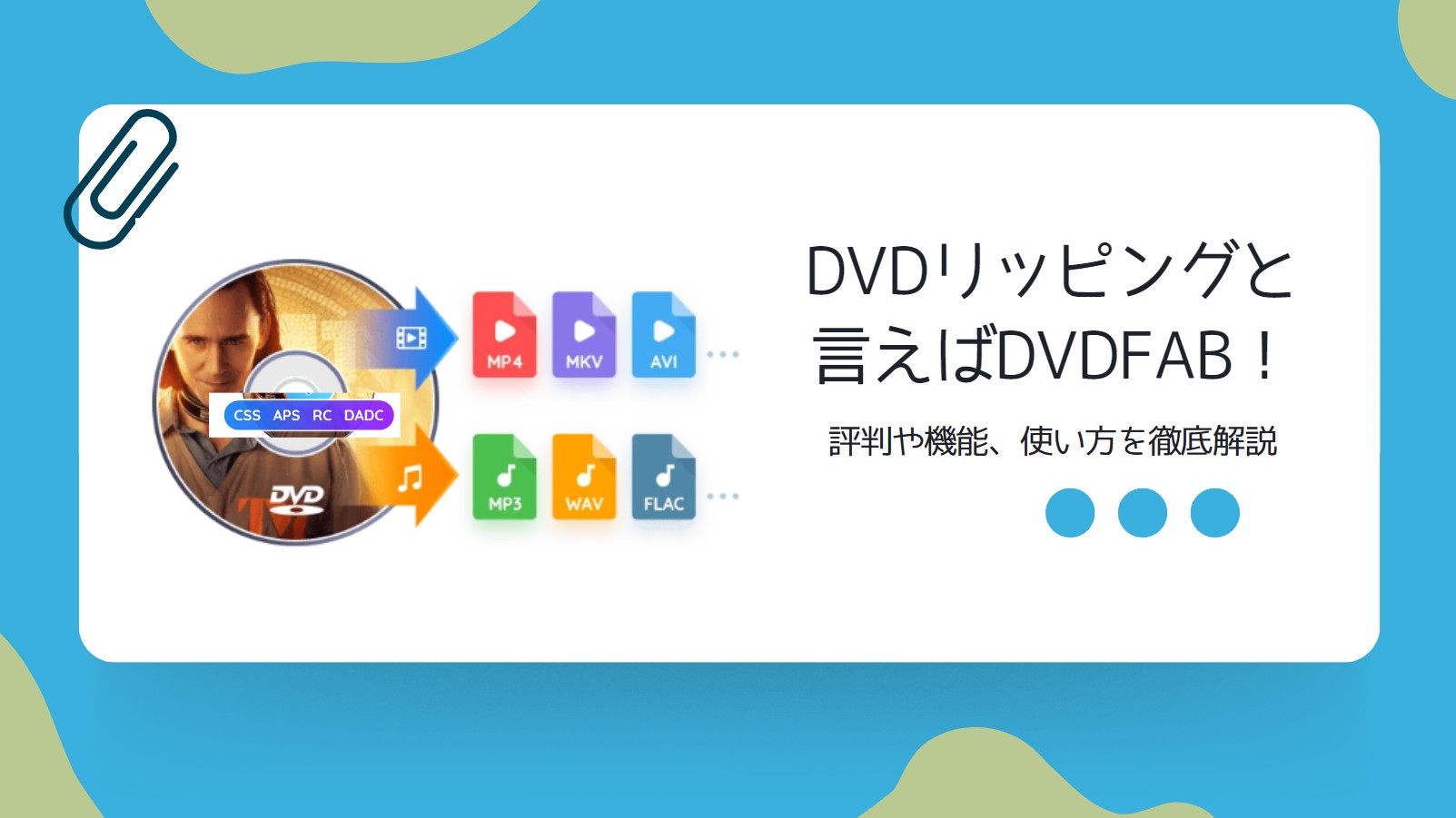目次【閉じる】
Mac向けDVDリッピングおすすめフリーソフト 5選
DVDFab DVD リッピング for Mac
DVDFab DVD リッピング for Macは、市販やレンタルのDVDのコピーガードを簡単に解除してMP4/AVI/FLV/MKV/MP3/AACなどの1000種類以上の動画や音声形式にリッピングできるソフトです。また、iPhoneやAndroidなど再生デバイスに最適化されたプロファイルも提供しています。(無料版はMP4とMKVをサポート)
30日間全機能無料体験できますので、せひ、下記のボタンをクリックして、試してみましょう。
| 対応OS |
macOS 10.10 - 13 |
| 解除できるコピーガード | CSS、リージョンコード、RCE、UOPs、APS、RC、DADCなど |
| 入力形式 | 自作DVD・レンタル・市販のDVD、DVDフォルダ、ISOファイル |
| 出力形式 | MP4、MKV、MP3、AACなど1000種類以上 |
| 処理スピード | ★★★★★ |
| 公式サイト | https://dvdfab.org/dvd-ripper.htm |
MacX DVD Ripper Mac Free Edition
制限なしのフリーソフト、MacX DVD Ripper Mac Free Edition。初心者でも使いやすいシンプルなインターフェースで、基本的なコピーガードにも対応しています。字幕を付けたり、映像をトリミングしたり、フリーソフトなのに高機能な点が魅力的。
高品質エンジンとハイパースレッディングを内蔵しているため、無損失でのリッピングが可能である点はメリットですが、こちらでリッピングできるのは15分までで、15分以上リッピングするにはPro版にアップデートする必要があります。
| 対応OS | Mac OS X v10.6 - macOS Catalina |
| 解除できるコピーガード | CSS、ソニーArccOS、RCEリージョンコード、UOPs 、APSなど |
| 入力形式 | 自作DVD・レンタル・市販のDVD、DVDフォルダ、ISOファイル |
| 出力形式 | MOV、M4V、MP3など |
| 処理スピード | ★★★☆☆ |
| 公式サイト(配布サイト) | https://www.macxdvd.com/dvd-ripper-mac-free/index-jp.htm |
Handbrake
自作DVDを安全にリッピングしたい方におすすめなのがHandbrake。コピーガード解除機能は搭載されていませんが、オープンソースのフリーソフトなのでウイルスやマルウェアの心配なく安心して使用できます。
フリーソフトでありながら出力形式や圧縮方法について詳細に設定できる点もポイントです。ブルーレイも読み込めるため、自作DVDだけでなくブルーレイのリッピングをしたい方にもおすすめ。GPUハードウェアアクセラレーション技術を搭載しているため、処理も比較的高速です。
iPhoneやApple TV向けのプリセットが用意されているのでMacユーザーとの相性も◎。ちなみにリッピング後は動画の劣化があるため、クオリティを重視したい方は注意してください。また、DVDのデータが重いと処理に時間がかかることがあります。
| 対応OS |
Mac OS X |
| 解除できるコピーガード | ×(コピーガードの解除不可) |
| 入力形式 | 自作DVD、DVDフォルダ、自作ブルーレイ、ISOファイル |
| 出力形式 | MP4、MKV |
| 処理スピード | ★★★☆☆ |
| 公式サイト(配布サイト) | https://handbrake.fr/ |
MacTheRipper
(Softonicより)
MacTheRipperはMac専用のリッピングフリーソフト。2024年現在ソフトの開発がストップしているものの、古いコピーガードであればリッピングが可能です。シンプルで使いやすいインターフェースなので、いまだにMacユーザーから根強い人気があります。
複数のCPUコアに対応しており、マルチスレッド処理によって高速処理ができるため、DVDをスピーディーにリッピングしたい方にもおすすめします。公式サイトやソフトは日本語非対応であるため、英語が苦手な方は注意。また、MacTheRipper 2.6.6以降のバージョンは有料ですので、フリーソフトとして使用したい方は気をつけましょう。
| 対応OS | Mac OS X 10.5 - 10.6 |
| 解除できるコピーガード | CSS、マクロビジョンなど |
| 入力形式 | DVD |
| 出力形式 | VOB、ISOファイル |
| 処理スピード | ★★★★☆ |
| 公式サイト(配布サイト) | https://www.macdvdripperpro.com/ |
MakeMKV
(MakeMKV公式サイトより)
ソフトの名前通り、DVDをMKVにリッピングできるソフト。ブルーレイのAACSとBD+にしか対応していないため、市販DVDのコピーガードは解除できませんが、DVDやブルーレイをロスレス変換できるため、高品質でリッピングできるフリーソフトをお探しの方におすすめします。
4KやUHDをリッピングすることができる点も特徴。ちなみにDVDリッピング機能はフリーソフトとして永久無料で使用できますが、ブルーレイのリッピング機能は30日間の試用期間後は有料プランにアップグレードする必要があります。
| 対応OS |
Mac OSX10.6以降 |
| 解除できるコピーガード | AACS、BD+ |
| 入力形式 | 自作DVD、DVDフォルダ、自作ブルーレイ、ISOファイル |
| 出力形式 | MKV |
| 処理スピード | ★★★☆☆ |
| 公式サイト(配布サイト) | https://www.makemkv.com/ |
Mac向けDVDリッピングおすすめフリーソフト5選を比較
| ソフト名 | コピーガード解除 | 日本語対応 | リッピング以外の機能 | おすすめ度 |
| DVDFab DVD リッピング for Mac | 〇 | 〇 |
動画編集機能 |
★★★★★ |
| MacX DVD Ripper Mac Free Edition | 〇 | 〇 | 動画編集機能 | ★★★★☆ |
| Handbrake | × | × | 動画編集機能 | ★★★★☆ |
| MacTheRipper | 〇 | × | × | ★★★☆☆ |
| MakeMKV | 〇 | × | × | ★★★☆☆ |
Mac向けDVDリッピングソフトについてよくある質問
フリーソフトの場合、対応するコピーガードの数が少なかったり、リッピングに失敗したりすることがあります。一方有料ソフトであれば対応しているコピーガードの数も豊富で、最新のコピーガードをカバーしていることが多いです。有料ソフトといえども1万円以下で購入できる場合がほとんどですので、より強力なソフトを使いたい場合は購入を検討してみましょう。
Mac向けDVDリッピングソフトを選ぶ際は、下記の点に注目しましょう。
- コピーガード解除機能は搭載されているか?
- どんな種類のコピーガードに対応しているか?
- 入力と出力でどんなフォーマットをサポートしているか?
- リッピングする際、動画の圧縮や劣化は起きるのか?
- リッピング処理の成功率や変換速度
- 動画編集機能は搭載されているか?
今回はMac向けのDVDリッピングソフトを、フリーソフトという特徴でまとめてみました。Macに対応していればどれでもいいや…と選んでしまうと、DVDのコピーガードが解除できなかったり、希望の形式にリッピングできなかったりとトラブルの原因になります。
無料で使える、コピーガード解除機能が最強、安心して使える、そんなMac向けリッピングソフトを選びたいなら、ぜひDVDFab DVD リッピング for Macをお使いください。3Dと4K 動画にも対応していますし、ロスレスで出力、メイン動画を自動検出できるなど、他のソフトにはない機能が満載ですよ。